174.Rita
A réaliser avec PhotoFitre Studio ou PhotoFiltre 7
|
Plus besoin de mon autorisation pour utiliser ce tuto sur vos Forums ou vos Blogs mais
sans copier mon texte et
mes capures d'écran. Mettez
un lien vers ce tuto ou ce site |

Matériel à dézipper (Autorisations)
Ensuite, enregistrez le masque
GINA_maske187_sigrid dans le dossier Masks ou
Réserve Masks
Module externe:
Dégradé
Pfeil
 |
Cette flèche pour marquer votre ligne
Clic gauche pour la déplacer
|
1.Ouvrez les 2 tubes. Dupliquez-les et fermez les originaux
2.Mettez en couleur d'avant-plan le
vert-foncé R=52 V=143 B=139
3.Mettez en couleur d'arrière-plan le
vert-clair R=192 V=255 B=253

4.Ouvrez un document blanc 700 x 550
5.Appliquez un dégradé: Menu Filtre >
Module externe > Dégradé
6.Forme = droit. Nombre de couleurs
= 3. Angle = 51,00 , voir
mon
tuto
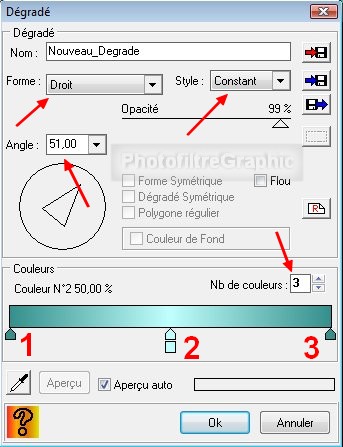
7.Pour sélectionner les couleurs, voir
mon
tuto
8.Pointes 1 et 3: RVB 52.143.139 ou #348F8B
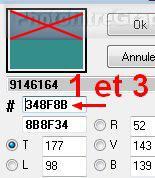
9.Pointe 2: RVB 192.255.253 ou #C0FFFD
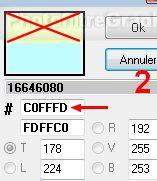
10.Pour adoucir la diagonale: Menu Filtre
> Effet d'optique >Flou gaussien. Rayon:30 pixels (ou 12 pixels sur anciennes versions)
11. Répéter 2 fois

12.Enregistrez au format pfi
13. Créez un calque blanc: Menu Calque > Nouveau > Vierge.
Blanc
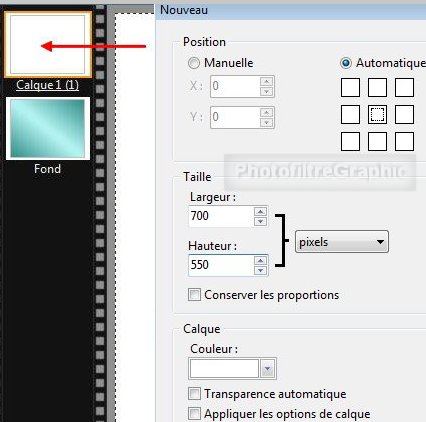
14.Appliquez le masque
GINA_maske187_sigrid en
le pivotant avec Photomasque
du menu Filtre. Mode Transparence
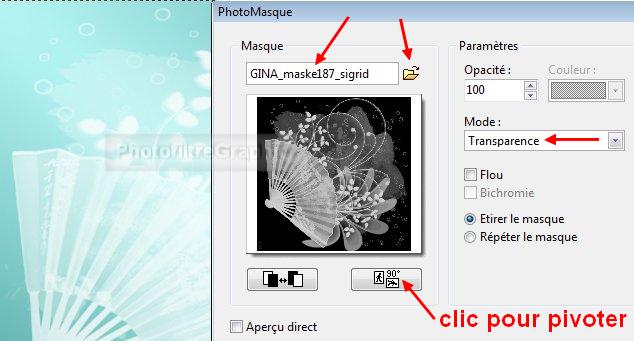
15.Double-clic sur la vignette du calque. Cochez Ombre
portée. 7 / 7. Noir


16. Menu Sélection > Sélectionner le
calque
17. Menu Filtre > Esthétique > Contour
3D. Couleur 1=Blanc. Couleur 2=Noir. Epaisseur=5.
Opacité=80. Haut/Gauche
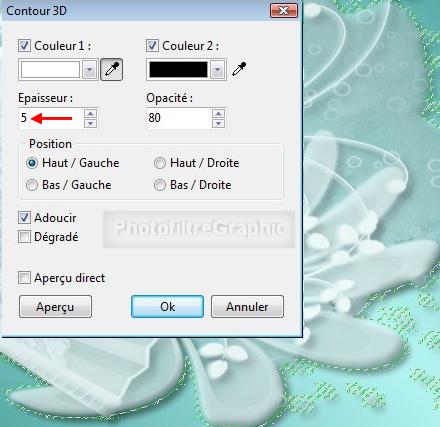
18. Menu Sélection > Masquer la sélection
19.Clic droit sur la vignette
du calque > Fusionner
avec le calque inférieur
20. Menu Filtre > Relief > Relief
21.Clic sur l'icône Plus net
 (2 fois)
(2 fois)

22.Enregistrez au format pfi
23.Clic sur le tube GINATUBES FEMME 1556.
Copier-coller sur le fond
24.Menu Calque > Transformation > Symétrie
horizontale (ou icône
 )
)
25.Menu Calque >
Paramétrage manuel
26.Position manuelle: X= -62 Y= 13
Taille: Largeur=466 Hauteur =614

27.Clic droit sur la vignette
du calque > Fusionner
avec le calque inférieur
28.Enregistrez au format pfi
29.Clic sur le tube du papillon.
Copier-coller sur le fond
30.Clic droit sur la vignette du calque >
Transformation paramétrée. Angle= -30,00°
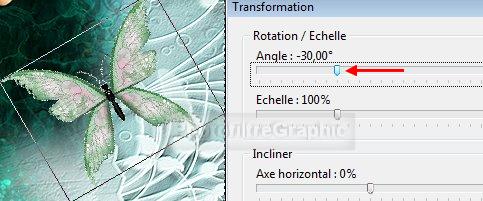
31.Menu Calque >
Paramétrage manuel
32.Position manuelle: X=503 Y=25
Taille: Largeur=193 Hauteur =181

33. Clic droit sur la vignette du calque
> Dupliquer
34.Avec le clic gauche enfoncé sur ce
papillon, déplacez-le au centre
35.Clic droit sur la vignette de ce
nouveau calque > Transformation paramétrée. Angle= 60,00°
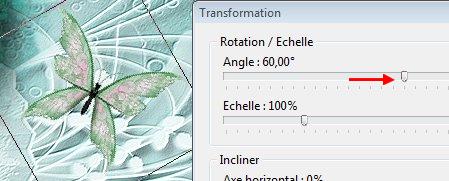
36.Menu Calque >
Paramétrage manuel
37.Position manuelle: X=490 Y=344
Taille: Largeur=220 Hauteur =224

38.Clic droit sur la vignette
du calque du dessus > Fusionner
avec le calque inférieur
39.Double-clic sur la vignette du calque
fusionné.
Cochez Ombre
portée.7/7. Noir . Curseur Opacité du bas sur 50%
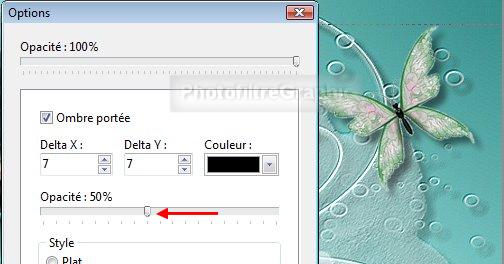

40.Clic droit sur la vignette
du calque > Fusionner
avec le calque inférieur
41.Enregistrez au format pfi
42.Faites 2 cadres: Menu Image >
Encadrement extérieur
43. 1 pixel avec la couleur blanche
44. 15 pixels avec la couleur de
l'avant-plan
45.Avec la baguette magique, sélectionnez
le cadre de 15 pixels
46.Appliquez dedans le dégradé du début mais
avec un angle de 135
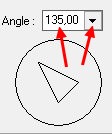
47.Menu Sélection > Masquer la sélection
48.Menu Sélection > Tout sélectionner
49.Menu Sélection > Contracter.
Largeur=15
50. Menu Filtre > Esthétique > Contour
progressif
51. Couleur noire. Opacité=60%.
Epaisseur= 5

52.Menu Sélection > Masquez la sélection
53.Redimensionnez à 700 de largeur: Menu
Image > Taille de l'image. Largeur = 700. La Hauteur se met à 557
54.Clic sur l'icône Plus net

55.Enregistrez au format pfi
56.Signez et enregistrez au format jpg

© copyright. Tous droits
réservés
